Table des matières
AvaSoft Professional Antivirus est un faux antivirus et une fois installé dans votre ordinateur, il prétend que des menaces malveillantes ont été trouvées sur votre ordinateur et qu'il est infecté, et vous devez acheter la version complète de AvaSoft Professional Antivirus pour les nettoyer.
Le logiciel s'installe sur votre ordinateur lorsque vous essayez de télécharger et d'installer un logiciel gratuit à partir de sites Internet inconnus. ignorez tous les faux messages d'avertissement et NE PAS donner d'argent pour acheter la version complète.
Si vous voulez supprimer AvaSoft Professional Antivirus de votre ordinateur, suivez les étapes ci-dessous :

Comment supprimer AvaSoft Professional Antivirus de votre ordinateur.
Étape 1 : Démarrez votre ordinateur en "Mode sans échec avec mise en réseau".
Pour ce faire,
1. éteignez votre ordinateur.
2. démarrez votre ordinateur (Power On) et pendant que votre ordinateur démarre, presse le " F8 "avant que le logo de la fenêtre n'apparaisse.
3. À l'aide des flèches de votre clavier, sélectionnez l'option " Mode sans échec avec mise en réseau "et appuyez sur "Enter".

Étape 2 : Utilisez "MalwareBytes Anti-Malware" pour nettoyer votre ordinateur des menaces malveillantes.
1. télécharger et installer MalwareBytes Antimalware Free pour nettoyer votre ordinateur des menaces malveillantes.*
Avis* : Si vous ne savez pas comment installer " MalwareBytes Anti-Malware" lire cet article
2. Run " Malwarebytes Anti-Malware" et permettre au programme de se mettre à jour avec sa dernière version et sa base de données malveillante si nécessaire.
3. Lorsque la fenêtre principale de "Malwarebytes Anti-Malware" s'affiche sur votre écran, choisissez l'option " Effectuer une analyse complète "et cliquez ensuite sur " Scanner "et laissez le programme analyser votre système à la recherche de menaces.
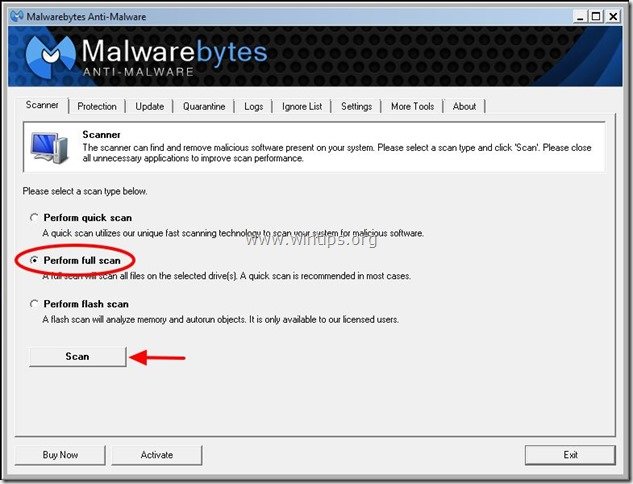
4. Lorsque la numérisation est terminée, choisissez " OK ".

5. Appuyez sur la touche " Résultats du spectacle "pour afficher et supprimer les menaces malveillantes.
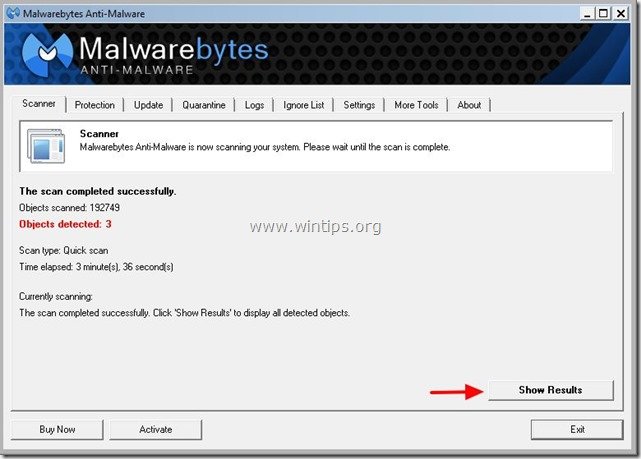
6. Dans la fenêtre "Afficher les résultats", vérifier - en utilisant le bouton gauche de votre souris. tous les objets infectés puis choisissez l'option " Retirer la sélection "et laissez le programme supprimer les menaces sélectionnées.

7. Lorsque le processus de suppression des objets infectés est terminé, fermez Malwarebytes Antimalware et passez à l'étape suivante. SANS redémarrer votre ordinateur.
Étape 3. Désinstallez le logiciel "AvaSoft Professional Antivirus" depuis votre panneau de configuration.
1. Pour ce faire, allez sur Démarrer > Panneau de configuration .
{Windows 8 : Clic droit sur le coin inférieur gauche et sélectionnez Panneau de contrôle }
{Windows XP : Début > Paramètres > Panneau de contrôle . }
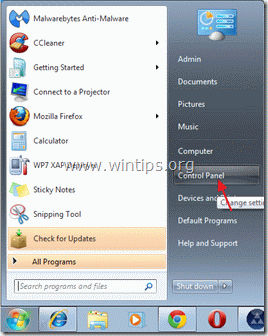
2. Double-cliquez pour ouvrir " Ajout ou suppression de programmes "si vous avez Windows XP ou
“ Programmes et caractéristiques " si vous avez Windows 8, 7 ou Vista.

3. Dans la liste des programmes, recherchez et Enlever/désinstaller :
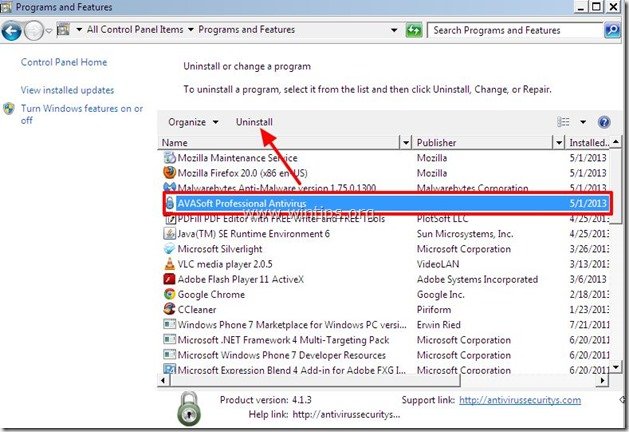
4. appuyez sur " Désinstaller "dans l'écran suivant :
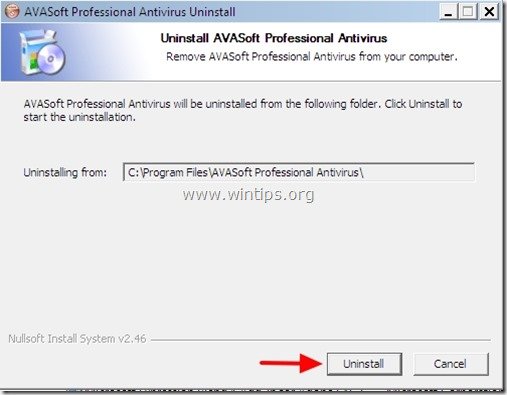
5. Presse " Fermer "lorsque le processus de désinstallation est terminé.

Étape 4 : Nettoyer les fichiers indésirables et les entrées de registre du démarrage de Windows.
1. télécharger et exécuter CCleaner.
2. A "CCleaner" fenêtre principale appuyez sur " Run Cleaner "et laissez le programme nettoyer tous les fichiers indésirables pour vous.

3. Choisissez ensuite " Registre "sur le volet de gauche, puis sélectionnez " Recherche de problèmes L'option " " pour nettoyer votre registre des entrées invalides.
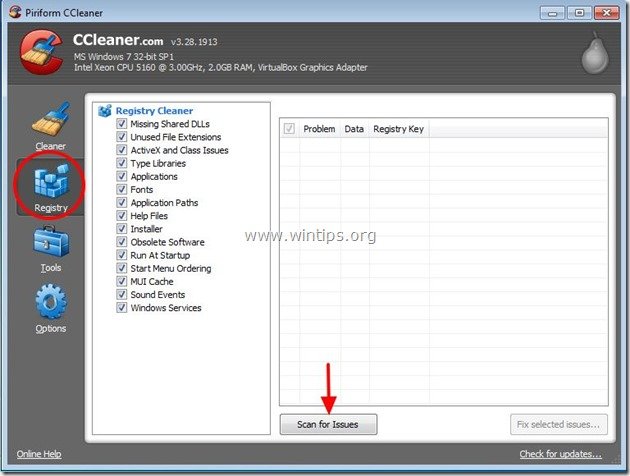
3a. Lorsque la procédure d'analyse du registre se termine, le programme vous informe des problèmes de registre trouvés.
Laissez les coches telles quelles et choisissez " Corriger les problèmes sélectionnés "dans le coin inférieur droit.

3a. Dans la fenêtre suivante "demander "Voulez-vous sauvegarder les modifications apportées au registre", sélectionnez "Non"

4. Enfin, choisissez " Outils "dans le volet de gauche.
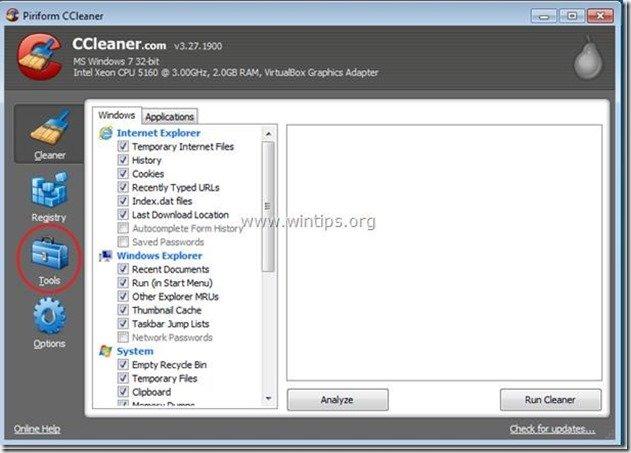
4a. En " Outils section ", choisissez " Démarrage ".
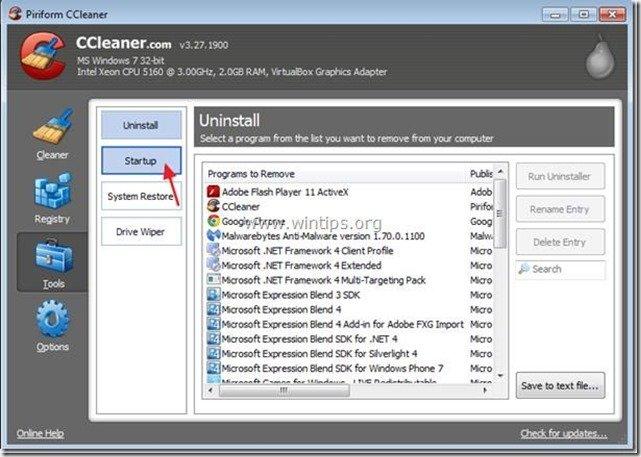
4b. Choisir " Windows "puis sélectionnez et supprimez l'entrée malveillante suivante.
"Oui
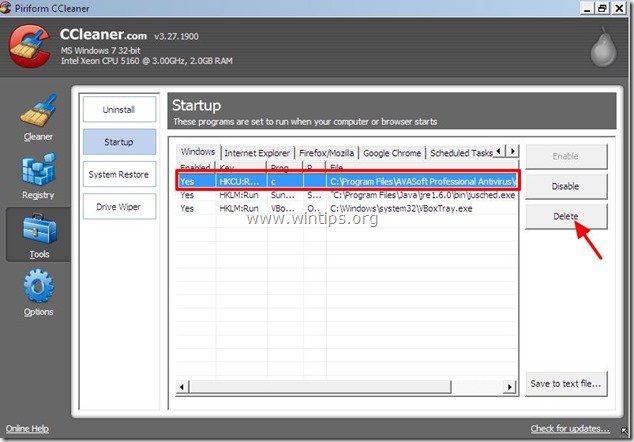
4. fermer " CCleaner "et redémarrez votre ordinateur pour que les modifications soient prises en compte.
Étape 7 : Effectuez une analyse complète avec votre programme antivirus d'origine.

Andy Davis
Blog d'un administrateur système sur Windows





